1. 개 요
최근 새롭게 변형되어 등장한 허위 안티 바이러스(AV) 프로그램인 Total Security에 대한 피해사례가 다수 보고되어 조치가이드를 작성하게 되었습니다.
2. 주요 증상
1) 바탕화면이 아래와 같이 바뀝니다.

2) 아래의 그림과 같은 “Total Security” 라는 허위 안티바이러스(AV) 프로그램이 실행 됩니다.
3) 증상 발생 시 조치방법
먼저 Ice Sword 툴을 다운로드 합니다. 프로그램은 아래 주소에서 다운로드 하실 수 있습니다.
다운로드 : http://asec001.v3webhard.com/IceSword.zip

Ice Sword 프로그램을 실행 후 [Process] 메뉴로 가서 [숫자8자리.exe] 프로세스를 찾은 후 아래 그림처럼 마우스 오른 클릭 후 [Terminate Process]를 선택합니다.

이제 Ice Sword 에서 [File] 메뉴를 선택을 합니다. 선택 후 아래의 경로로 이동합니다.
C:\Documents and Settings\All Users\Application Data
해당 경로로 이동을 하면 [숫자8자리] 이름으로 된 폴더가 있습니다. 해당 폴더를 역시 마우스 오른클릭 후 [Force Delete]를 누릅니다. (만약 다수 존재한다면 모두 삭제 하시기 바랍니다.)

그리고 시스템을 재부팅을 합니다.
* 내용 추가
만약 Ice Sword가 실행이 되지 않는다면 아래 다른 프로그램으로 실행 후 조치를 해보시기 바랍니다.
1) gmer.zip을 다운로드 하여 압축을 해제합니다.
[gmer툴 다운로드(클릭)]
2) gmer.exe를 실행합니다.
3) '>>>>' 탭을 클릭하면 추가 메뉴가 나타나며 여기서 'Files' 탭을 클릭하여 아래 경로의 폴더로 이동하여 파일을 찾습니다.
[의심 파일 경로]
C:\Documents and Settings\All Users\Application Data\숫자8자리\숫자8자리.exe
4) 그리고 해당 파일을 선택하여 'Delete' 클릭하여 파일을 삭제 합니다.
5) 시스템을 재부팅 한 후 증상을 확인 합니다.
최근 새롭게 변형되어 등장한 허위 안티 바이러스(AV) 프로그램인 Total Security에 대한 피해사례가 다수 보고되어 조치가이드를 작성하게 되었습니다.
2. 주요 증상
1) 바탕화면이 아래와 같이 바뀝니다.

2) 아래의 그림과 같은 “Total Security” 라는 허위 안티바이러스(AV) 프로그램이 실행 됩니다.

3) 증상 발생 시 조치방법
먼저 Ice Sword 툴을 다운로드 합니다. 프로그램은 아래 주소에서 다운로드 하실 수 있습니다.
다운로드 : http://asec001.v3webhard.com/IceSword.zip

Ice Sword 프로그램을 실행 후 [Process] 메뉴로 가서 [숫자8자리.exe] 프로세스를 찾은 후 아래 그림처럼 마우스 오른 클릭 후 [Terminate Process]를 선택합니다.

이제 Ice Sword 에서 [File] 메뉴를 선택을 합니다. 선택 후 아래의 경로로 이동합니다.
C:\Documents and Settings\All Users\Application Data
해당 경로로 이동을 하면 [숫자8자리] 이름으로 된 폴더가 있습니다. 해당 폴더를 역시 마우스 오른클릭 후 [Force Delete]를 누릅니다. (만약 다수 존재한다면 모두 삭제 하시기 바랍니다.)

그리고 시스템을 재부팅을 합니다.
* 내용 추가
만약 Ice Sword가 실행이 되지 않는다면 아래 다른 프로그램으로 실행 후 조치를 해보시기 바랍니다.
1) gmer.zip을 다운로드 하여 압축을 해제합니다.
[gmer툴 다운로드(클릭)]
2) gmer.exe를 실행합니다.
3) '>>>>' 탭을 클릭하면 추가 메뉴가 나타나며 여기서 'Files' 탭을 클릭하여 아래 경로의 폴더로 이동하여 파일을 찾습니다.
[의심 파일 경로]
C:\Documents and Settings\All Users\Application Data\숫자8자리\숫자8자리.exe
4) 그리고 해당 파일을 선택하여 'Delete' 클릭하여 파일을 삭제 합니다.
5) 시스템을 재부팅 한 후 증상을 확인 합니다.
'조치 가이드' 카테고리의 다른 글
| Conficker 조치 가이드 (2) (3) | 2009.10.16 |
|---|---|
| Conficker 조치 가이드 (1) (2) | 2009.10.13 |
| _Restore 폴더 치료 불가에 대한 조치 방법 (0) | 2009.09.26 |
| 네트워크 트래픽 유발 Win32/Palevo.worm 조치가이드 (2) | 2009.09.22 |
| Autorun 계열 악성코드를 예방해 보자! (7) | 2009.09.17 |

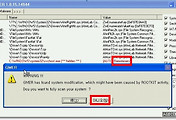
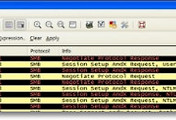
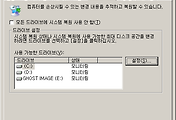

댓글